От Мадхупарна
Многие пользователи по-прежнему предпочитают использовать Internet Explorer, а у некоторых пользователей предыдущих версий Windows может не быть выбора. Эти пользователи могут столкнуться с проблемой, когда они видят сообщение об ошибке «Ваши текущие настройки безопасности не позволяют загружать этот файл”При попытке загрузить файлы.
Эта ошибка не позволяет загружать файлы из Интернета, что связано с некоторыми изменениями в настройках Internet Explorer, которые блокируют функцию загрузки файлов. Однако эту ошибку довольно легко исправить. Посмотрим как.
Решение: использование параметров Интернета в IE
Шаг 1: Перейдите к Начинать кнопку на рабочем столе и введите Internet Explorer в поле поиска.
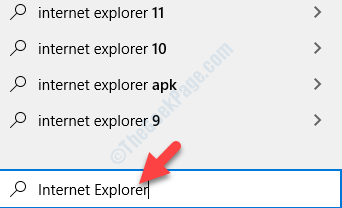
Шаг 2: Щелкните левой кнопкой мыши результат, чтобы открыть Internet Explorer браузер.
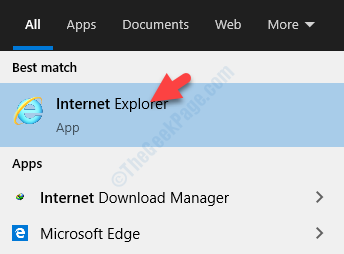
Шаг 3: в Internet Explorer окно, перейдите в значок передач (Настройки) в правом верхнем углу. Щелкните по нему и выберите Настройки интернета из контекстного меню.
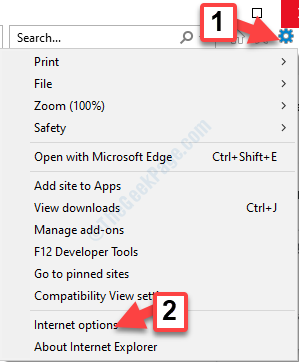
Шаг 4: в Настройки интернета
диалоговом окне выберите Безопасность вкладка и под Выберите зону для просмотра или изменения настроек безопасности, Выбрать Интернет.Теперь идите вниз и нажмите Уровень по умолчанию. Нажмите Применять а потом ОК чтобы сохранить изменения и выйти.
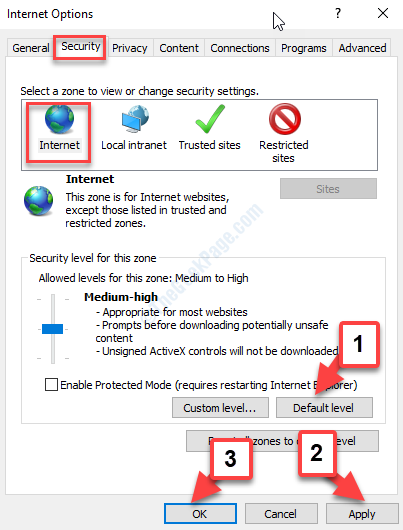
Это все. Теперь вернитесь в свой браузер и попробуйте снова загрузить файл, и он должен загрузиться без каких-либо ошибок.
![6 способов заставить Apple Music работать в вашем браузере [Руководство по 2022]](/f/1739a0227dc1d98fd7172f1b2767ca35.png?width=300&height=460)

